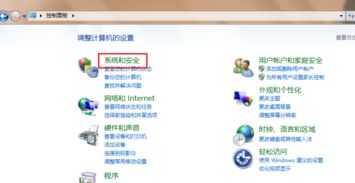轻松掌握:Windows7旗舰版安装全攻略
Windows7旗舰版安装教程

Windows7作为微软经典的操作系统之一,以其稳定、流畅和丰富的功能赢得了广大用户的喜爱。尤其是Windows7旗舰版,作为最高版本的Windows7系统,集成了所有的功能和更新,为用户提供了极致的使用体验。本文将详细介绍如何在电脑上安装Windows7旗舰版,帮助大家轻松上手。

一、准备工作
在安装Windows7旗舰版之前,需要做好以下准备工作:

在安装新系统之前,务必备份重要数据。可以选择将文件复制到外部硬盘、U盘或云存储中,以防止数据丢失。
2. 获取Windows7旗舰版安装镜像:
你需要一个Windows7旗舰版的安装镜像文件(ISO格式)。可以从微软官方网站下载(需要购买正版),或者从一些可靠的资源站点下载(注意确保下载的镜像文件完整且未被篡改)。
3. 制作启动U盘或光盘:
使用UltraISO等工具,将下载的Windows7旗舰版ISO镜像文件写入U盘或刻录到光盘上,制作成启动介质。
4. 设置BIOS/UEFI:
在重启电脑时,进入BIOS或UEFI设置界面,将启动顺序设置为U盘或光盘优先。不同品牌的电脑进入BIOS/UEFI的快捷键可能不同,常见的包括F2、F12、Del等。
二、安装步骤
第一步:启动电脑并进入安装界面
1. 插入制作好的启动U盘或光盘,重启电脑。
2. 在BIOS/UEFI设置中确认启动介质为第一启动项,保存并退出。
3. 电脑重启后,会自动从启动介质中加载Windows7安装程序。在出现的界面中,选择语言、时间和货币格式、键盘或输入方法,然后点击“下一步”。
第二步:点击“现在安装”
1. 在接下来的界面中,点击“现在安装”按钮。
2. 系统会提示输入产品密钥。如果你有正版Windows7旗舰版的密钥,可以在此处输入。如果没有,可以选择稍后输入(但要注意,在后续步骤中系统会多次提示输入密钥,且没有密钥将无法激活系统)。
第三步:选择版本并接受许可条款
1. 系统会显示要安装的Windows7版本。对于旗舰版,通常会直接显示“Windows7旗舰版”。
2. 阅读并接受许可条款,然后点击“下一步”。
第四步:选择安装类型
1. 在安装类型选择界面中,有两个选项:“升级”和“自定义(高级)”。
“升级”选项:用于在现有操作系统的基础上进行升级安装,但建议全新安装以获得最佳效果。
“自定义(高级)”选项:用于自定义安装位置和分区,适用于全新安装或需要手动管理磁盘分区的用户。
2. 选择“自定义(高级)”选项。
第五步:分区和格式化硬盘
1. 在接下来的界面中,会显示计算机上的所有磁盘和分区。
2. 选择一个分区,然后点击“格式化”进行格式化操作(注意:这将删除该分区上的所有数据)。
3. 选择格式化后的分区或未分配空间作为Windows7的安装位置,点击“下一步”。
第六步:复制Windows文件并启动初始设置
1. 系统会开始复制Windows文件和必要的安装文件到目标分区。
2. 复制完成后,电脑会自动重启。在重启过程中,会多次重启电脑进行安装和配置。
第七步:完成初始设置
1. 重启电脑后,会进入Windows7旗舰版的初始设置界面。
2. 按照提示设置计算机名称、用户账户和密码等信息。
3. 选择时区、日期和时间格式。
4. 在网络设置界面中,可以选择连接到网络并设置计算机的网络配置。
第八步:激活Windows
1. 在完成初始设置后,进入Windows7旗舰版桌面。此时,系统会提示你激活Windows。
2. 输入之前获取的产品密钥进行激活。如果密钥有效,系统会在线激活并显示激活成功的信息。
3. 如果密钥无效或无法在线激活,可以选择电话激活或联系微软客服进行激活。
三、安装后的优化和更新
更新驱动程序和系统补丁
1. 安装完Windows7旗舰版后,需要更新硬件驱动程序和系统补丁以确保系统的稳定性和安全性。
2. 可以使用Windows Update功能自动下载和安装更新。在“控制面板”中选择“系统和安全”,然后点击“Windows Update”进行检查和安装更新。
安装常用软件和工具
1. 根据自己的需求,安装常用的软件和工具,如浏览器、办公软件、杀毒软件等。
2. 建议从官方网站下载和安装软件,以避免下载到恶意软件或病毒。
优化系统设置
1. 可以根据自己的喜好调整系统设置,如桌面背景、屏幕保护程序、分辨率等。
2. 关闭不必要的启动项和服务,以提高系统启动速度和运行效率。在“任务管理器”中的“启动”选项卡中,可以禁用不需要的启动项。
四、总结
通过以上步骤,我们可以轻松地在电脑上安装Windows7旗舰版。在安装过程中,需要注意备份数据、选择合适的安装选项和分区方式,并在安装完成后及时更新驱动程序和系统补丁。希望这篇教程能够帮助大家顺利安装并享受Windows7旗舰版带来的优质体验。
- 上一篇: 韵达快递物流如何查询?
- 下一篇: 如何自己动手制作窗帘?
-
 2023年Win7旗舰版一键激活工具最新教程,轻松解锁全功能资讯攻略11-25
2023年Win7旗舰版一键激活工具最新教程,轻松解锁全功能资讯攻略11-25 -
 Win7家庭版怎样升级到旗舰版?资讯攻略11-25
Win7家庭版怎样升级到旗舰版?资讯攻略11-25 -
 Windows7 SP1纯净贺岁版,999宝藏网专属Ghost装机必备资讯攻略11-27
Windows7 SP1纯净贺岁版,999宝藏网专属Ghost装机必备资讯攻略11-27 -
 轻松教程:将Win7家庭版一键升级为旗舰版资讯攻略11-10
轻松教程:将Win7家庭版一键升级为旗舰版资讯攻略11-10 -
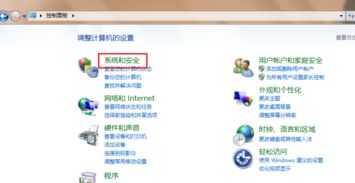 将Win7家庭版升级为旗舰版的步骤资讯攻略11-26
将Win7家庭版升级为旗舰版的步骤资讯攻略11-26 -
 轻松升级!从Win7家庭版到旗舰版的详细步骤资讯攻略11-06
轻松升级!从Win7家庭版到旗舰版的详细步骤资讯攻略11-06